ポケモンGOを楽しんでいるときに、動作が重くなったりアプリが突然落ちたりすることはありませんか?特に大型アップデート後にこうした問題が頻発すると、せっかくのゲーム体験が台無しになってしまいますよね。私自身も4月から5月にかけての大型アップデート後に同様の問題を経験し、解決するために様々な方法を試しました。
この記事では、私が実際に行ったトラブルシューティングの手順を共有し、同じような問題で悩んでいる方々のお役に立てればと思います。 まずは、ポケモンGOで発生しやすい動作不良の症状と、それに対する基本的な対処法を紹介します。次に、症状ごとにどのように対処していくかを詳しく解説します。最後に、私自身が試してみた結果とその効果についてお話しします。
この記事を通じて、皆さんがポケモンGOをスムーズに楽しむためのヒントを見つけられることを願っています。
※本ブログ内には、商品への広告リンクが含まれています。これらのリンクを通じて商品を購入いただき得られた収益は今後の活動資金として使わせていただき、より質の高いコンテンツの提供に努めるために充てます。皆様のご支援は、私が情報を提供し続ける上で大変価値あるものであり、より良いコンテンツ作りに役立ててまいります。いつもご支援いただき、誠にありがとうございます。
※この記事の内容の一部は、OpenAIの生成AI技術を活用して作成されました。また、アイキャッチ画像の選定にもAIの支援を受けています。生成AIを用いることで、新たな視点を提供し、読者の皆様に更なる価値をもたらすことを目指しています。AI技術によるサポートを受けつつも、最終的な記事の編集と承認は人間が行っており、内容の正確性や適切さを確保するために努めています。
動作不良の症状と基本的な対処法
ポケモンGOでの動作不良は以下のようなものがあります。
- 動作が重くなる:ゲームの動きがカクカクと遅くなり、ポケモンや操作ボタンを押しても反応が悪くなることがあります。
- アプリが突然落ちる:プレイ中にアプリが強制終了することがあります。
- ロード時間が長くなる:アプリの起動や画面の切り替えに時間がかかることがあります。
- GPS信号が見つからない:位置情報の取得に問題が発生し、ゲームプレイが中断されることがあります。
これらの問題に対する基本的な対処法は以下の通りです。
- アプリの再起動:まずはアプリを一度終了し、再度起動してみます。
- スマホの再起動:スマホ自体を再起動して、システム全体のリフレッシュを行います。
- 通信環境の確認:WiFiやデータ通信が正常に機能しているか確認します。必要に応じて、通信環境を変更します。
- アプリのバージョン確認:ポケモンGOが最新バージョンであることを確認し、アップデートが必要な場合は行います。
- キャッシュのクリア:アプリのキャッシュをクリアして、一時的なデータを削除します。
- アセットダウンロード:通常徐々にダウンロードされるデータを一気にダウンロードすることで、通信データを節約します。
- 端末の空き容量の確認:スマホのストレージに十分な空き容量があるか確認します。必要に応じて、不要なアプリやデータを削除します。
- 端末の温度確認:スマホが熱くなりすぎていないか確認し、必要に応じて冷却します。
次に、これらの基本的な対処法を踏まえ、症状ごとの具体的なトラブルシューティングを詳しく解説していきます。
症状ごとのトラブルシューティング
ここでは、ポケモンGOで発生する具体的な動作不良の症状に対して、詳細なトラブルシューティング方法を解説します。
アプリの動作不良(動作が重くなる、アプリが突然落ちる、ロードが長い)
- 通信環境の確認
- WiFiの切り替え:WiFiの接続状況が不安定な場合は、データ通信に切り替えてみてください。
- データ通信の設定変更:4Gや5Gの電波が良好であるか確認しましょう。繁華街などスマホを使っている人が密集している場所では、通信環境が悪化している可能性があるので、人の少ない場所に移動します。
- スマホの温度確認
- スマホが熱くなっている場合:ポケモンGOはスマホの処理能力を大きく使うので、端末が熱くなりやすいように思います。また、スマホの充電の減りも早いので、充電しながらプレイすることも多くなりがちですが、これもスマホの温度を上げてしまう原因となります。このような場合は、常温の保冷材やスマホクーラーを使用して、スマホを冷やしますしょう。なお、凍った保冷材は、水分が出てスマホの故障に繋がる恐れがあります!常温でも十分スマホの熱を吸収してくれます。
おススメのスマホクーラーはこちら!
充電式なので、野外でのポケ活におススメです。
電源コード式なので、モバイルバッテリー等に接続して使う必要がありますが、充電式スマホクーラーの予備として持っておくと安心です。
- アプリのキャッシュクリア
- キャッシュクリア手順:
ホーム画面の「設定」ボタンを押します。
「高度な設定」ボタンを押します。
「キャッシュクリア」ボタンを押します。
アプリが再起動しますので、再度開いてプレイ再開できます。
- キャッシュクリア手順:
- アセットダウンロード
アセットダウンロード手順:
※wifi環境でのみ実施可能な操作です!
ホーム画面の「設定」ボタンを押します。
「高度な設定」ボタンを押します。
「アセットダウンロード」ボタンを押します。
※筆者は全てのアセットダウンロード済みですが、できる場合はボタンを押すとダウンロードが開始されます。 - アプリのバージョン確認
最新バージョンの確認とアップデート:Google playストアやApp storeでポケモンGOが最新バージョンであることを確認し、必要ならばアップデートを行いましょう。
GPS信号が見つからない場合
- GPS設定の確認
- 位置情報サービスの設定確認:スマホの設定でGPSが有効になっているか確認し、必要ならば設定を変更します。
- 屋外での再試行
- 屋内から屋外へ移動:建物の中や地下ではGPS信号が取得しにくいため、屋外に移動して再度試行します。
実際に試してみた対処法と解決までの道のり
ここでは、筆者自身が試行錯誤した具体的な手順と、その結果についてお話しします。
実際に行った手順
大型アップデート後に動作が重く、アプリが突然落ちる状態が慢性的に続いていたので、以下の手順を実施しました:
- キャッシュクリアとアセットダウンロード
- アプリ内の設定からキャッシュをクリアし、アセットダウンロードを実行しました。これにより、不要なデータが削除され、必要なデータが再ダウンロードされました。
- バージョンの確認
- iPhoneを使っているのでApp storeでポケモンGOのバージョンを確認したところ、最新バージョンでした。そのため、アップデートの必要はありませんでした。
- アプリを閉じて再度開く
- アプリを一度終了し、再度起動しました。これにより、一時的には解決しましたが、しばらくすると動作が重くなってしまいました。
- 端末の再起動
- 最後にスマホを再起動しました。システム全体をリフレッシュすることで、動作が安定しました。
これらの手順を実施した結果、ポケモンGOの動作がスムーズになり、アプリが落ちることもなくなりました。
結果と感想
これらの対策を実行したことで、ポケモンGOの動作不良が大幅に改善されました。特にキャッシュクリアとアセットダウンロードは、ゲームのロード時間や動作速度に効果がありました。また、定期的なアプリの再起動とスマホの再起動も、アプリの安定性を維持するために有効でした。
今後も、定期的なキャッシュクリアとアセットダウンロード、アプリのバージョン確認を行うことで、安定したポケモンGOのプレイを維持していこうと思います。同じような問題で悩んでいる方々も、これらの対策を試してみることで、快適なポケモンGOライフを送れるようになることを願っています。
まとめ
この記事では、ポケモンGOの動作不良に対する具体的なトラブルシューティング方法と、それを実際に試した結果について紹介しました。
ポケモンGOの動作不良は、多くのユーザーが直面する問題ですが、基本的な対処法とトラブルシューティングを実施することで、改善することができます。この記事が、同じような問題で悩んでいる方々の助けになれば幸いです。
定期的なキャッシュクリアとアセットダウンロード、アプリのバージョン確認を行うことで、安定したプレイ環境を維持していきましょう。また、新しいアップデートがあった際には、同様の手順を試してみてください。
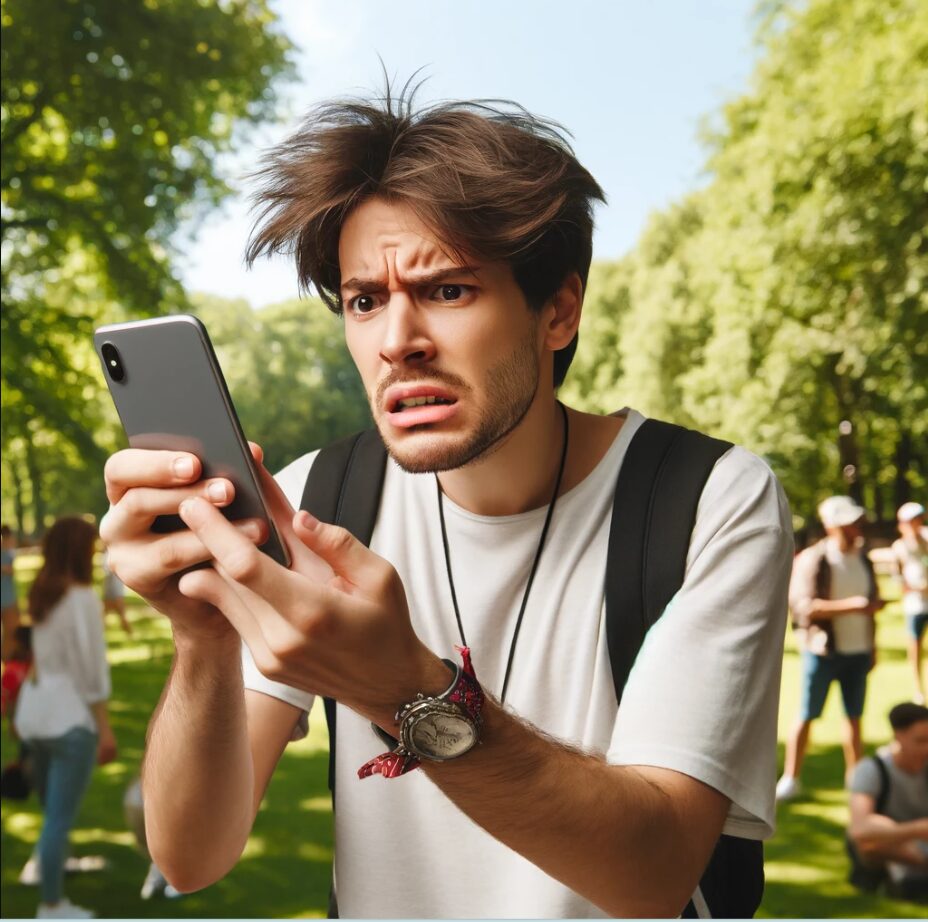


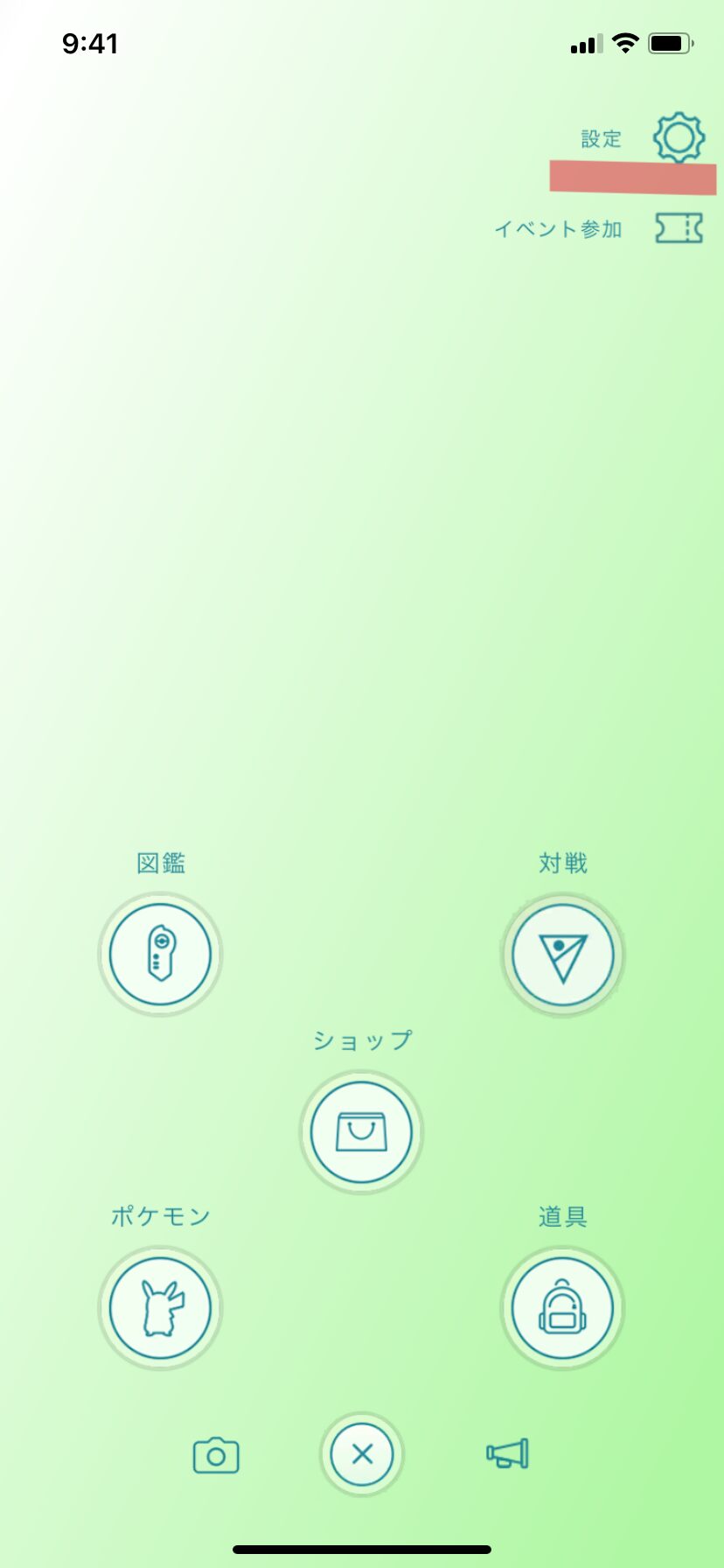
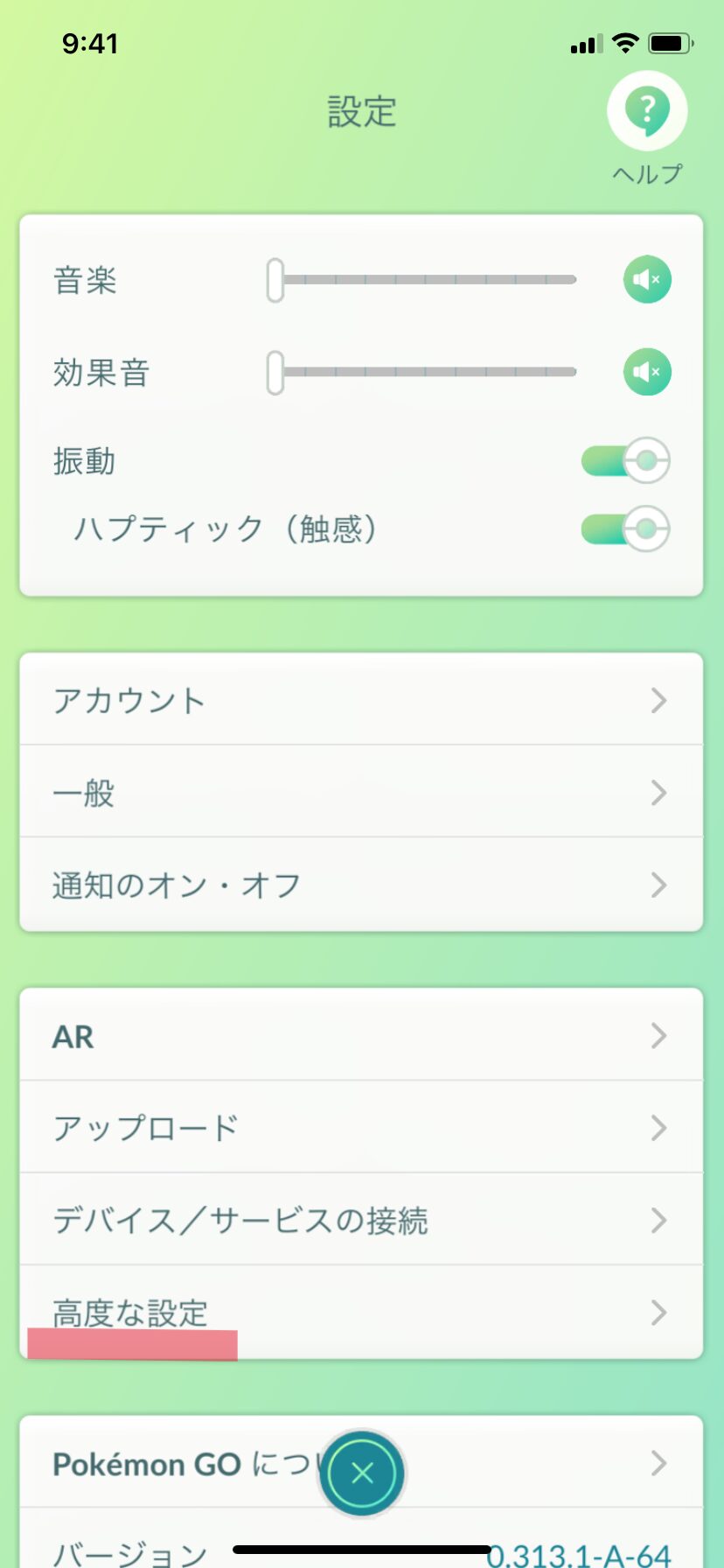
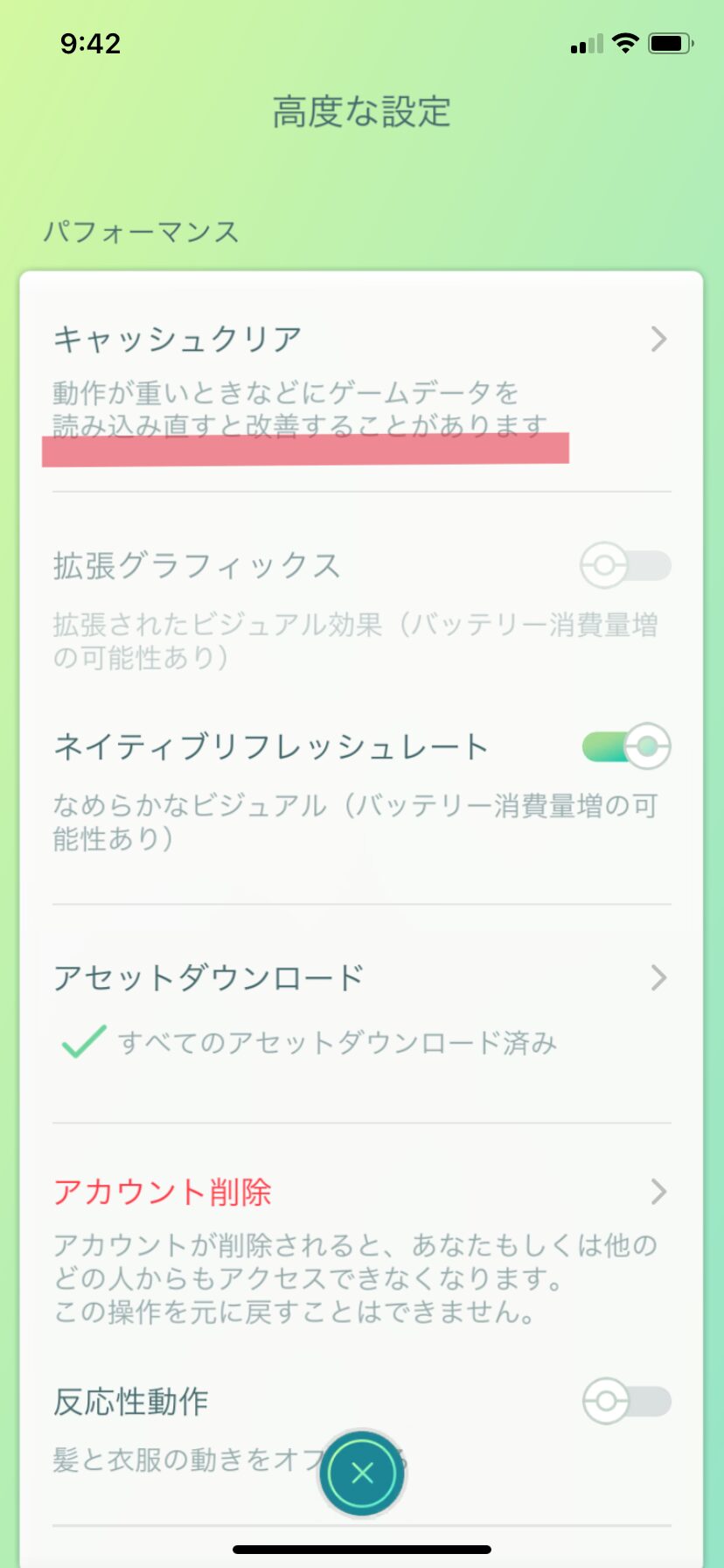
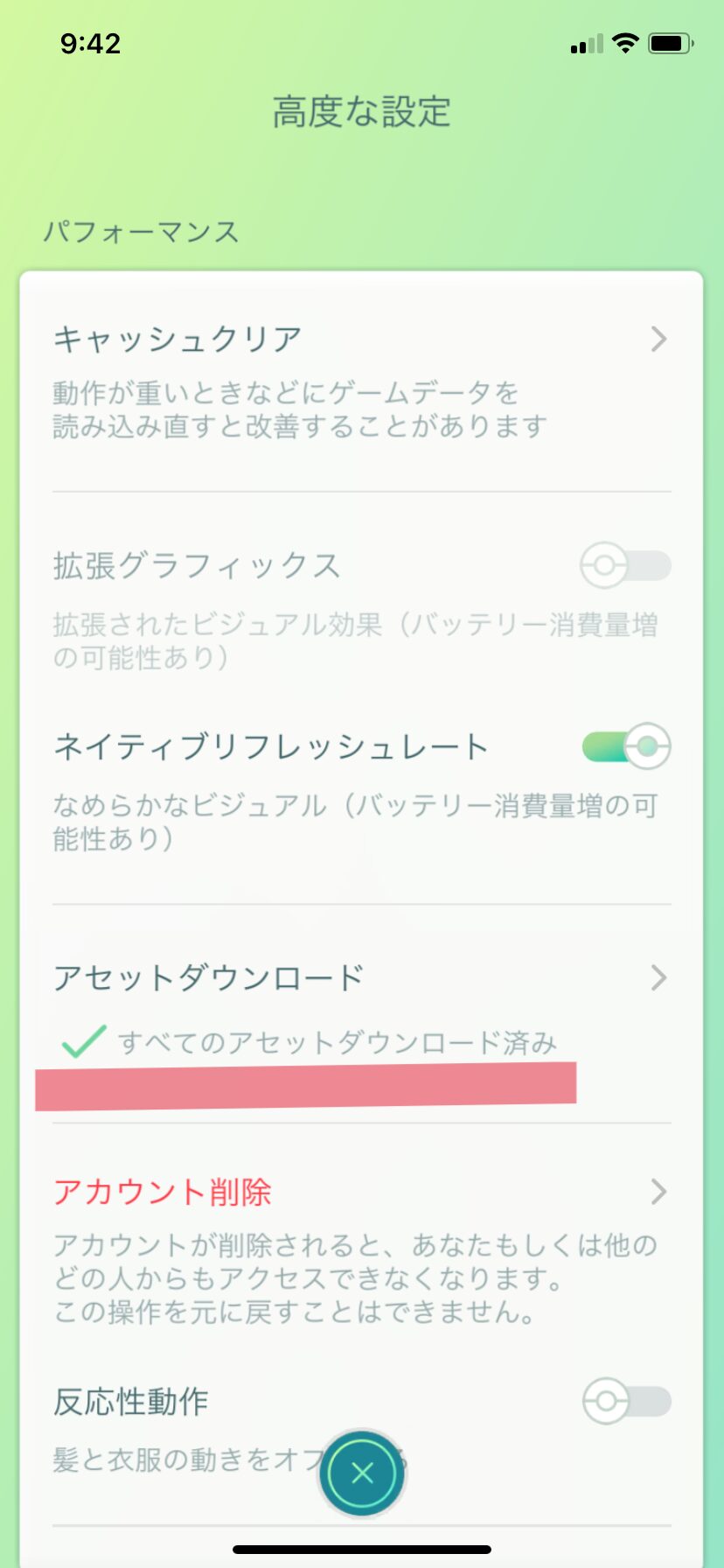


コメント